Sådan reposter du en historie på Instagram

Instagram lader dig dele kortvarigt og interaktivt indhold til dit publikum via Stories. Billeder, videoer, musik, afstemninger, quizzer, you name it kan alt sammen deles.
Kodi understøtter flere enheder og operativsystemer. Installation af Kodi på Android-enheder er meget nemmere end at installere medieserveren på andre streaming-enheder. Du kan enten installere Kodi fra Google Play Butik eller downloade dens APK-fil og installere den manuelt . Kodi til Android er også tilgængelig i andre appbutikker, der ikke er fra Google.
Denne vejledning viser dig forskellige måder at installere Kodi på Android-enheder. Du lærer også, hvordan du installerer Kodi-tilføjelser i Android-appen og fra tredjepartslagre.
Kodi App Krav
Kodi vil fungere på Android-drevne enheder. Din enhed skal dog opfylde specifikke software- og hardwarekrav for den bedste oplevelse på Kodi-appen.
1. Skærmstørrelse
Den seneste version af Kodi bruger huden "Estuary". Det er en intuitiv og brugervenlig grænseflade, der fungerer bedst på enheder med mindst en 5-tommer skærm. Kodi vil fungere på mindre skærme, men appen giver den bedste oplevelse på enheder med den anbefalede skærmstørrelse.
2. Operativsystemkrav
For at installere Kodi-appen skal du bruge en Android-enhed, der mindst kører Android v5.0 Lollipop. Gå til Indstillinger > Om telefonen, og tjek rækken af Android-versionen for at se, hvilken Android OS-version der kører på din smartphone.
Hvis din telefon ikke opfylder kravet, eller du har problemer med at downloade Kodi, skal du opdatere din telefon og prøve igen.
Gå til Indstillinger > System > Avanceret > Systemopdatering, og tryk på Søg efter opdateringer for at installere den seneste Android-version, der er tilgængelig til din smartphone.
Installer Kodi fra Google Play Butik
Installation af Kodi fra din enheds appbutik er den nemmeste og sikreste metode til at få appen på din Android-enhed.
Sideload Kodi fra tredjepartswebsteder
Hvis din enhed ikke vil installere apps fra app-butikken , skal du downloade Kodis pakkefil og installere appen manuelt. Der er masser af websteder, hvor du kan downloade Kodis APK-fil, men ikke alle af dem er troværdige. Sørg for at downloade Kodis pakkefil fra sikre APK-websteder —APK4Fun, APKMirror, APKPure osv. Ellers kan din enhed støde på problemer med at parse eller installere APK-filen .
For at sideloade Kodi skal du også sikre dig, at din Android-enhed understøtter installation af apps fra ukendte/uofficielle kilder.
Alternativt kan du gå til Indstillinger > Apps og meddelelser > Avanceret > Særlig appadgang .
Installer Kodi på Huawei Android-enheder
Selvom Huawei-smartphones stadig kører Android-operativsystemet, understøtter de ikke længere Google-tjenester. Du kan sideloade Kodis APK-fil på Huawei Android-telefoner, men du kan ikke installere appen fra Play Butik. Så den bedste (og sikreste) mulighed er at installere Kodi fra Huaweis AppGallery.
Åbn AppGallery-appen på din Huawei-smartphone, søg efter Kodi , og tryk på Installer ved siden af Kodi.
Hvis du læser dette indlæg på din Huawei-smartphone, vil dette link omdirigere dig til Kodi-siden på AppGallery. Tryk derefter på Installer for at installere appen på din enhed.
Alternativt kan du besøge downloadsiden på Kodis hjemmeside ( http://kodi.tv/download/android ) i din browser og trykke på Huawei App Gallery . Det vil også omdirigere dig til Kodis side i AppGallery-appen.
Installer Kodi-tilføjelser
Tilføjelser hjælper dig med at få det bedste ud af Kodi, i det mindste hvis du vil streame indhold fra internettet. Der er to forskellige måder at installere tilføjelser på Kodi Android-klienten. Du kan installere tilføjelser direkte fra Kodis in-app repository eller tredjepartskilder – dvs. downloade tilføjelsen fra internettet.
Installer tilføjelse fra Kodi Repositories
Nogle tilføjelser kræver en ekstra tilføjelse for at fungere korrekt. Så sørg for at godkende installationen af de ekstra tilføjelser eller hjælpetilføjelser.
Installer Kodi-tilføjelser fra tredjepartsdepoter
Inden du installerer en tilføjelse, der er downloadet uden for Kodis in-app-lager, skal du konfigurere medieafspilleren til at tillade tilføjelser fra tredjepartskilder. Download tilføjelsen fra tredjeparts-repoen (i ZIP-format), og følg nedenstående trin for at installere den.
Bemærk: Tilføjelser fra tredjepartsreposer kan beskadige din enhed og få Kodi-appen til at fungere forkert. Sørg derfor kun for at downloade tilføjelser fra velrenommerede og sikre depoter.
[26-install-kodi-addon-zip-file-third-party-repository]
Installer Kodi på Android TV-bokse
Da Android TV-enheder kører Android-operativsystemet, er det nemt at installere Kodi på Android TV. Du kan installere Kodi direkte fra Play Butik eller manuelt sideindlæse dens opsætningsfil. Vi anbefaler at gøre førstnævnte, da det er den sikreste og mest ligetil løsning.
Åbn Google Play Butik på din Android TV-startskærm, søg efter Kodi, og installer appen.
Stream indhold på farten
Den sikreste og hurtigste måde at installere Kodi på er via din enheds app-butik. Vi anbefaler at installere den officielle version af Kodi. Du kan støde på problemer med at bruge og opgradere Kodi, hvis du sideloader en uofficiel appversion. Derudover medfører det sikkerhedsrisici at installere Kodi uden for din enheds app-butik. App-pakkefilen kan indeholde malware, der vil skade dine filer.
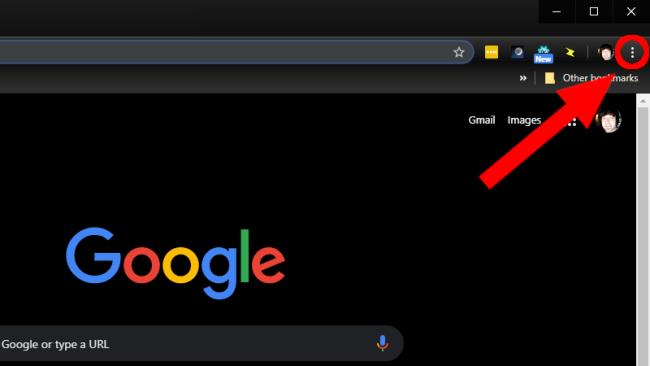
ARC tillader dig desværre ikke at bruge flere apps på én gang. Det betyder, at du skal teste Kodi, hver gang du vil bruge det (husk, dette er et udviklerværktøj). Der er dog en løsning. Du kan indstille Kodi som en Chrome-udvidelse.
Dette vil oprette en Kodi-udvidelse i din Chrome-browser, du kan klikke på og starte når som helst.

Hvis du er så heldig at have en Chrome OS-laptop, der understøtter Linux-apps, er det meget simpelt at installere Kodi.
Instagram lader dig dele kortvarigt og interaktivt indhold til dit publikum via Stories. Billeder, videoer, musik, afstemninger, quizzer, you name it kan alt sammen deles.
Din telefons batteri forringes med tiden. Og når den gør det, vil du opdage, at din telefon slukker, selvom batteriindikatoren siger, at du stadig har masser af juice tilbage.
Din Android-smartphone er i bund og grund en computer til generelle formål, hvilket betyder, at den ligesom en bærbar eller stationær pc bruger RAM (Random Access Memory) til at gøre din telefon i stand til at køre apps og gøre alt, hvad du har brug for. I disse dage kan du købe en Android-telefon med hukommelsesspecifikationer hvor som helst mellem 4 GB og 16 GB RAM, og der er ingen måde at opgradere den mængde fysisk RAM efter dit køb.
Placeringssporingsapps giver dig mulighed for at spore enhvers telefon. Det vil sige, hvis de installerer den samme app, som du gør, og giver dig tilladelse til at se deres placering.
Ikke mange mennesker kan lide at besvare telefonopkald, der kommer fra ukendte opkaldere. Måske gør det dig angst, eller måske vil du undgå risikoen for at tale med en telefonsælger eller besvare et robocall.
Uanset om du har en Android eller iPhone, er det utroligt frustrerende at være ude af stand til at foretage telefonopkald - det er hele pointen med at have en telefon. Desværre er der en række mulige årsager til, at du kan have opkaldsproblemer på din Android-smartphone.
Hvis du er en Chrome-bruger på en pc eller Mac, bruger du sandsynligvis allerede en række fantastiske Chrome-udvidelser, der udvider dens funktionalitet. Desværre har Chrome-brugere på Android ikke denne luksus, med udvidelser begrænset til desktopversionen af Chrome.
Android og iOS Facebook-apps fungerer ganske godt efter at være blevet revideret og udviklet i mange år. Dette er dog ikke de eneste valg, når det kommer til en berøringsoptimeret måde at få adgang til din Facebook-konto på.
Når du får fejlen "Beskedblokering er aktiv" på din Android eller Apple iPhone, vil du opdage, at du ikke kan sende din sms, uanset hvor mange gange du prøver. Der er et par faktorer, der forårsager dette problem, og vi viser dig, hvordan du løser dem, så du kan komme tilbage til at genoptage sms'er.
Android-telefoner er gode enheder til dem, der kan lide at have mange tilpasningsmuligheder og kontrol over deres enheders operativsystem. Din Android-enhed leveres med forudinstallerede og automatisk aktiverede funktioner, der sikrer din smartphones sikkerhed og funktionalitet.
Sletter din Android-telefons Wi-Fi konstant forbindelser. Find ud af, hvorfor Wi-Fi bliver ved med at afbryde forbindelsen, og hvad du kan gøre for at løse problemer med Wi-Fi-forbindelse på Android.
Med den seneste version af iOS har Apple aktiveret en ny funktion kaldet Two Factor Authentication. De havde tidligere aktiveret en funktion kaldet To-trinsbekræftelse, men det er ikke så robust eller så sikkert som den nye godkendelsesmetode.
Pop-ups er uønskede reklamer eller advarsler, der vises på din telefon, mens du ruller gennem websider eller bruger en app. Mens nogle pop-ups er harmløse, bruger hackere bedrageriske pop-ups som phishing-teknikker til at stjæle private oplysninger fra din enhed.
Får du fejlen "SIM ikke klargjort" eller "SIM ikke klargjort mm#2", når du indsætter et SIM-kort i din telefon. Læs denne artikel for at finde ud af, hvorfor du får denne fejlmeddelelse og 8 potentielle løsninger på problemet.
Ønsker du at opdatere apps på din Android-telefon. Det er en god ide.
Som standard gør Androids Forstyr ikke (DND) præcis, hvad du ville forvente, at den såkaldte funktion gør - uanset hvilken app, opkald, e-mail eller sms, der forsøger at finde dig, venter operativsystemet (OS) indtil du slår DND fra, før du viser og/eller afspiller og/eller vibrerer en notifikation. Men hvad nu hvis du forventer et vigtigt opkald eller måske venter på en kritisk betalingsmeddelelse fra PayPal.
Når du får en helt ny telefon ud af æsken, giver den dig altid en topydelse. Men dette kan være kortvarigt, når billeder, apps, filer og opdateringer akkumuleres og sviner systemressourcer.
Har nogensinde været i en situation, hvor du tager fejl af en andens telefon, der ringer for din, fordi den har den samme standard ringetone. Android tillader en masse tilpasning, og dette inkluderer muligheden for at ændre din ringetone.
Tilbage-knappen er en væsentlig funktion af enhver smartphone. Uanset om det er den dedikerede tilbage-knap i Android eller den kontekstfølsomme tilbage-knap i iOS, når de holder op med at virke, kan du finde dig selv fanget uden nogen vej tilbage til hvor du kom fra.
Når du køber et nyt SIM-kort, vil den unikke identifikator (dvs
Efter at have rootet din Android-telefon har du fuld systemadgang og kan køre mange typer apps, der kræver root-adgang.
Knapperne på din Android-telefon er ikke kun til at justere lydstyrken eller vække skærmen. Med et par enkle justeringer kan de blive genveje til at tage et hurtigt billede, springe sange over, starte apps eller endda aktivere nødfunktioner.
Hvis du har glemt din bærbare computer på arbejdet, og du har en vigtig rapport, du skal sende til din chef, hvad skal du så gøre? Brug din smartphone. Endnu mere sofistikeret, forvandl din telefon til en computer for at multitaske lettere.
Android 16 har låseskærmswidgets, så du kan ændre låseskærmen, som du vil, hvilket gør låseskærmen meget mere nyttig.
Android Picture-in-Picture-tilstand hjælper dig med at formindske videoen og se den i billede-i-billede-tilstand, hvor du ser videoen i en anden brugerflade, så du kan lave andre ting.
Det bliver nemt at redigere videoer på Android takket være de bedste videoredigeringsapps og -software, som vi nævner i denne artikel. Sørg for, at du har smukke, magiske og stilfulde billeder, som du kan dele med venner på Facebook eller Instagram.
Android Debug Bridge (ADB) er et kraftfuldt og alsidigt værktøj, der giver dig mulighed for at gøre mange ting, f.eks. finde logfiler, installere og afinstallere apps, overføre filer, roote og flashe brugerdefinerede ROM'er og oprette sikkerhedskopier af enheden.
Med automatiske klik-applikationer behøver du ikke at gøre meget, når du spiller spil, bruger applikationer eller bruger opgaver, der er tilgængelige på enheden.
Selvom der ikke findes nogen magisk løsning, kan små ændringer i, hvordan du oplader, bruger og opbevarer din enhed, gøre en stor forskel i at bremse batterislid.
Den telefon, som mange elsker lige nu, er OnePlus 13, fordi den udover overlegen hardware også besidder en funktion, der har eksisteret i årtier: den infrarøde sensor (IR Blaster).



























